
Utiliser le centre de contrôle sur Mac
Le centre de contrôle sur Mac vous donne rapidement accès aux réglages système importants de macOS, comme AirDrop, le Wi‑Fi ou les modes de concentration. Vous pouvez personnaliser le centre de contrôle pour ajouter d’autres éléments, comme les raccourcis d’accessibilité, l’état de la batterie ou la permutation rapide d’utilisateur.
Les indicateurs de confidentialité, lesquels peuvent être des points ou des flèches, se trouvent à la droite du centre de contrôle. Un point orange ![]() à côté de l’icône du centre de contrôle
à côté de l’icône du centre de contrôle ![]() dans la barre des menus indique que le micro de votre Mac est en cours d’utilisation; un point vert
dans la barre des menus indique que le micro de votre Mac est en cours d’utilisation; un point vert ![]() indique que la caméra est en cours d’utilisation; un point violet
indique que la caméra est en cours d’utilisation; un point violet ![]() indique que le système audio est en cours d’enregistrement et une flèche
indique que le système audio est en cours d’enregistrement et une flèche ![]() indique que votre position est en cours d’utilisation. Un seul point d’indicateur de confidentialité est affiché à la fois. Par exemple, si le micro et la caméra sont en cours d’utilisation, vous voyez uniquement un point vert.
indique que votre position est en cours d’utilisation. Un seul point d’indicateur de confidentialité est affiché à la fois. Par exemple, si le micro et la caméra sont en cours d’utilisation, vous voyez uniquement un point vert.
Lorsque vous ouvrez le centre de contrôle, la partie supérieure de la fenêtre peut contenir un champ qui indique les apps qui utilisent votre micro, votre position, votre caméra ou votre système audio. Vous pouvez cliquer sur ce champ pour ouvrir la fenêtre Confidentialité, qui pourrait contenir des informations supplémentaires (macOS 13.3 ou version ultérieure).
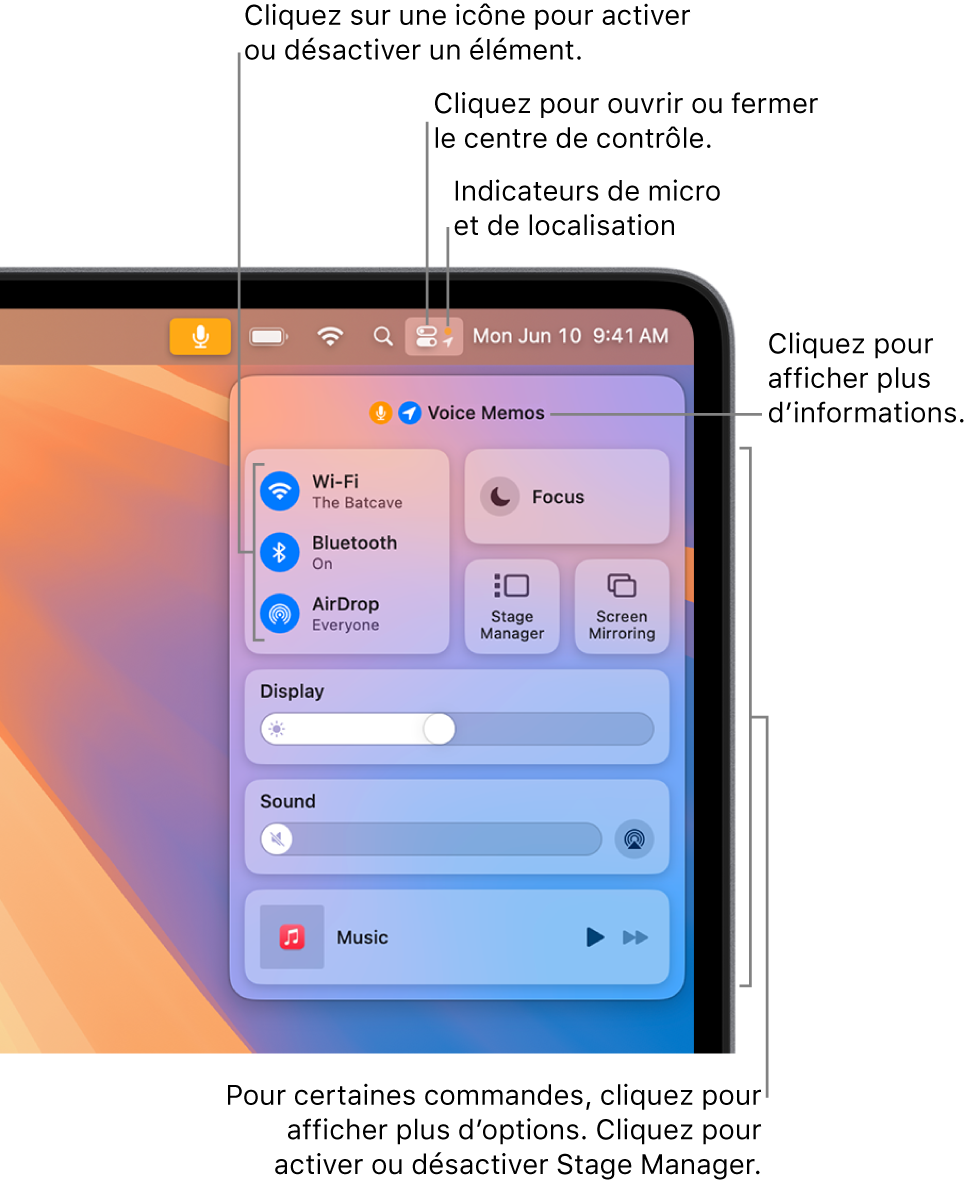
Utiliser le centre de contrôle
Sur votre Mac, cliquez sur
 dans la barre des menus.
dans la barre des menus.Effectuez l’une des opérations suivantes avec des éléments dans le centre de contrôle :
Faites glisser un curseur pour augmenter ou diminuer un réglage. Par exemple, faites glisser le curseur Son pour régler le volume sur votre Mac.
Cliquez sur une icône pour activer ou désactiver une fonctionnalité. Par exemple, cliquez sur la fonctionnalité AirDrop ou Bluetooth® pour l’activer ou la désactiver.
Cliquez sur un élément (ou sa flèche
 ) pour afficher plus d’options, par exemple, cliquez sur Concentration pour afficher votre liste Concentration et activer ou désactiver une Concentration, ou cliquez sur Recopie de l’écran pour choisir un écran cible.
) pour afficher plus d’options, par exemple, cliquez sur Concentration pour afficher votre liste Concentration et activer ou désactiver une Concentration, ou cliquez sur Recopie de l’écran pour choisir un écran cible.
Astuce : Si vous utilisez souvent un élément, vous pouvez le faire glisser du centre de contrôle à la barre des menus pour le garder à votre portée. Pour supprimer l’élément de la barre des menus, maintenez la touche Commande enfoncée pendant que vous le faites glisser hors de la barre des menus.
Personnaliser le centre de contrôle
Sur votre Mac, choisissez le menu Apple

 dans la barre latérale. (Vous pourriez devoir faire défiler le menu vers le bas.)
dans la barre latérale. (Vous pourriez devoir faire défiler le menu vers le bas.)Choisissez les réglages des éléments de ces sections.
Modules du centre de contrôle : Les éléments dans cette section figurent toujours dans le centre de contrôle. Vous ne pouvez pas les supprimer. Vous pouvez choisir de les afficher dans la barre des menus. Cliquez sur le menu contextuel situé à côté d’un élément, puis choisissez une option.
Autres modules : Vous pouvez ajouter au centre de contrôle et à la barre des menus les éléments dans cette section. Activez ou désactivez les options sous un élément. Certains éléments pourraient offrir des réglages supplémentaires.
Barre des menus uniquement : Vous pouvez choisir des options pour l’horloge de la barre des menus et ajouter d’autres éléments (comme Spotlight, Siri, Time Machine et l’état VPN) à la barre des menus.
Pour en savoir plus sur chaque option, consultez la rubrique Modifier les réglages Centre de contrôle.